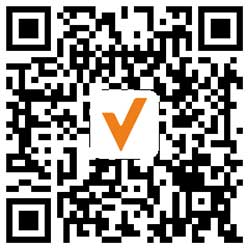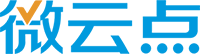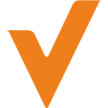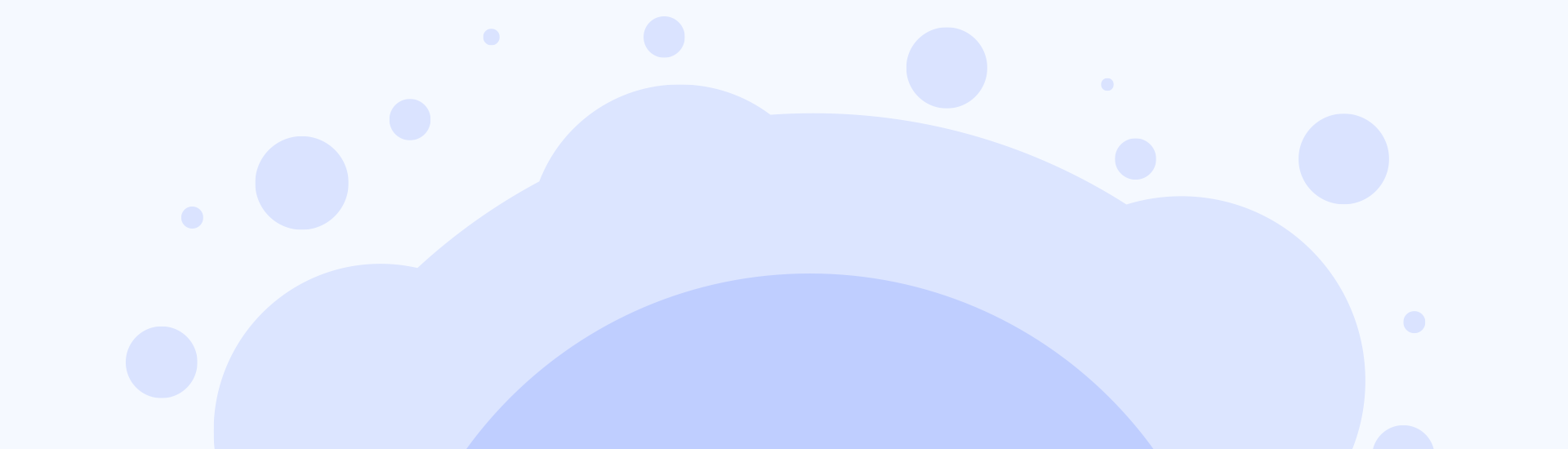共享云桌面安装说明
安装前准备:
主机配置与网络环境
操作系统支持与授权
vMatrix服务端管理软件不包含多用户补丁。 要允许多用户同时登录,请安装正版微软远程桌面连接授权或安装RDP Wrapper作测试。 请联系本地微软代理商获取微软远程桌面连接授权。 我们建议您主机尽量使用服务器版本的操作系统(例如Windows Server 2019而不是Windows 10),因为正版微软远程桌面连接授权仅适用于服务器系统,并且服务器系统相比Windows 10等个人系统更加可靠。
如安装RDP Wrapper,安装前,建议使用系统原版termrv.dll文件。如果您使用过其他修补程序修改了termsrv.dll文件,则可能会导致意外的连接问题。
安装步骤:
- 安装开始前,请先关闭安全软件,因为安装中包含系统驱动,容易引起安全软件的误判。
- 运行vMatrix安装包;安装结束后需重启生效,可待其它软件一并安装后再重启。
- 安装多用户补丁,例如,安装RDP Wrapper做测试;先解压RDP Wrapper的zip压缩包,再运行install.bat 文件(直接运行压缩包内的文件可能会导致安装错误);如果您购买了微软远程桌面服务终端连接授权则进行相关安装配置。
- 重启主机,在vMatrix服务端管理软件上创建用户帐号 ,连接终端即完成。
虚拟云桌面安装说明
安装前准备:
主机配置与网络环境
为确保良好的性能体验,请根据《主机配置指南》配置主机。建议在局域网环境中使用,终端和主机之间使用千兆网络,即千兆交换机与千兆网线。
操作系统支持与授权
Virspire桌面代理支持Windows 7、Windows 10系统的任何版本。
在虚拟化环境下合法使用微软操作系统,请与本地微软代理商联系购买Windows VDA(虚拟桌面连接授权)。 Windows VDA是基于设备的按年订阅。
有关微软虚拟环境许可的更多详细信息,请参阅微软网站或许可文档:“ VDA_Brochure”和“ Microsoft VDI和VDA FAQ v3 0”。
安装步骤:
- 在安装终端之前,请先做服务器虚拟化并创建虚拟机,请参阅JoinVDI虚拟化平台安装指引安装我们的虚拟化平台;如果您使用的是第三方虚拟化平台,请按供应商提供的说明进行服务器虚拟化并创建虚拟机。
- 在安装Virspire桌面代理软件前,请暂时关闭/禁用安全软件。
- 在每个虚拟机上安装Virspire桌面代理软件。
- 连接云终端,用户即可登录获取桌面画面。
注意事项:
- vMatrix服务端管理软件或Virspire桌面代理软件的安装会对系统驱动程序的进行更改可能会导致安全软件误判,因此建议您在安装过程中关闭安全软件。
- 建议您在安装后禁用自动系统更新,尤其是在Windows 10和Windows 11中。系统自动更新可能会导致登录问题。
- 有本地视频播放需求的场合建议安装VLC播放器,并设置为默认视频播放器;VLC播放器支持微云点终端渲染技术,用VLC播放器播放本地视频时可提高视频画质并且大大降低主机资源耗用。
vMatrix 服务器管理软件是共享云桌面系统中实现远程桌面连接和集中式 管 理 的 核 心 组 件。它 运 行 在Windows 主机上,授权远程桌面连接,并为云终端用户桌面提供图形加速,虚拟音频和 USB 重定向,来增强最终用户的体验;通过 vMatrix管理软件,管理员可以轻松配置远程桌面环境,从主机端集中管理云终端设备和远程桌面用户。
Virspire桌面代理是运行在主机端客户机系统下的服务程序,可为用户提供对托管的客户机系统的控制台访问权限。 Virspire桌面代理使用微云点DDP协议,可为客户端用户提供更优秀的桌面体验。